Hoe standaardapps en deeplinking op Android onder de knie te krijgen
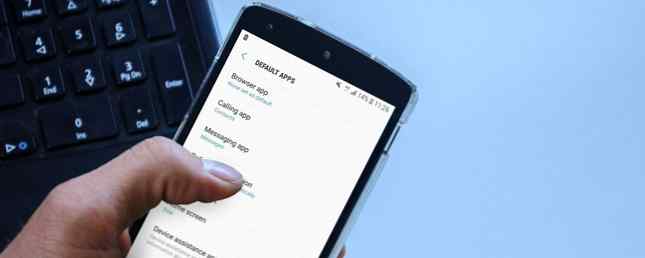
Android en iOS zijn in de afgelopen tien jaar vergelijkbaar geworden, maar er zijn nog steeds enkele fundamentele verschillen die hen onderscheiden. Een groot voordeel van Android is de mogelijkheid om standaard apps in te stellen - en deze functie is al een lange tijd beschikbaar. Hoe kan ik standaardapps verwijderen, wijzigen of instellen in Android Standaardinstellingen in Android verwijderen, wijzigen of instellen? manier om je standaard apps te veranderen kan vervelend zijn, maar deze app maakt het supereenvoudig. Lees verder .
Hiermee kunt u naadloos apps van derden gebruiken voor e-mail, sms, surfen op het web, enz. Hetzelfde is niet mogelijk op een iPhone.
Dit kan het Android-systeem echter ook wat meer verwarrend maken voor degenen die niet bekend zijn met standaardinstellingen voor instellingen. Laten we dus enkele veelvoorkomende problemen bespreken die mensen tegenkomen.
Standaardapps op Android versus iPhone
Als u op een iPhone op een e-mailadres klikt, opent iOS de standaard Mail-app van Apple - zelfs als u Gmail, Spark of een andere e-mailclient hebt geïnstalleerd. Als u op een telefoonnummer klikt, wordt alleen de standaardtelefoonapp geopend en geen externe dialer-app zoals TrueCaller iPhone-spam? 3 geweldige apps voor het blokkeren van spammers en Robocalls iPhone-spam? 3 geweldige apps voor het blokkeren van spammers en robocalls Ziek van het ontvangen van spam-oproepen van oplichters en robots op uw iPhone? Laat een van deze apps uw oproepen voor u weergeven. Lees verder . Hetzelfde verhaal wanneer je een gedeelde locatie op een instant messenger opent of ergens op een URL klikt, die acties openen alleen Apple's eigen apps (respectievelijk Apple Maps of Safari).
Op Android 6.0 en hoger, wanneer u op een actie klikt die kan worden uitgevoerd door meer dan één app die op de telefoon is geïnstalleerd, wordt u gevraagd de standaardinstelling de eerste keer te kiezen. De volgende keer dat u dezelfde actie uitvoert, wordt de app die u de vorige keer koos automatisch geopend.
Stel dat u voor de eerste keer op een e-mailadres hebt geklikt en Gmail en Outlook hebt geïnstalleerd; het zal je vragen welke app je aan die actie wilt koppelen. Als u Gmail kiest, wordt Gmail standaard geopend als u in de toekomst op een e-mailadres klikt.
Wat als u per ongeluk de verkeerde standaardapp heeft gekozen?
Dit is velen van ons overkomen, maar vrees niet, het is niet moeilijk om een standaardapp-keuze ongedaan te maken.
Ga op Android 6.0 en hoger naar Instellingen> Apps> Standaard apps. Hier kunt u kiezen wat de standaardbrowser, oproep-app, sms-app en opstartprogramma moeten zijn. Als u de standaardinstellingen voor iets anders dan deze wilt wijzigen, gaat u naar Stel in als standaard in dit menu.

Nu zie je een lijst met alle apps die op je telefoon zijn geïnstalleerd. Tik op de app die u niet standaard wilt openen en klik op de Defaults wissen knop.
Wat als u geen standaardapps wilt instellen?
Overweeg dit scenario: u downloadt vaak afbeeldingen, maar wilt ze soms in de Galerij bekijken, terwijl u de andere keer ze wilt bewerken met een app zoals Pixlr. Als u uw galerij als standaard instelt, moet u de knop Delen gebruiken om de gedownloade afbeelding telkens in Pixlr te openen.
Er is een manier waarop je kunt kiezen welke app je elke keer wilt openen. Ga naar Instellingen> Toepassingen> Standaard apps> Standaard app-selectie en kies Vraag voordat u standaard-apps instelt. Nu wordt u gevraagd om een selectiemenu wanneer u een actie uitvoert waarvoor geen standaard is ingesteld. U kunt één keer op de app tikken en klikken Maar een keer, of dubbeltik eenvoudig op de app.

Op deze manier kunt u kiezen welke app u elke keer wilt openen en hoeft u zich geen zorgen te maken over standaardinstellingen.
Open de website of open de app?
Verschillende bedrijven hebben tegenwoordig een voor mobiel geoptimaliseerde website en een speciale app.
U kunt bijvoorbeeld de Flipkart-app hebben geïnstalleerd, hoewel de e-commercesite ook via de webbrowser toegankelijk is. Dus na het installeren van de app, zal standaard door op een FlipKart-link te klikken de app rechtstreeks openen (dit wordt deeplinking genoemd). Dit geldt voor de meeste Android-apps die vandaag ook een mobiele website hebben.

Als u een keuze wilt maken tussen het openen van de mobiele site of de app wanneer op een link wordt geklikt, gaat u naar Instellingen> Toepassingen> Standaard apps> Als standaard instellen. Kies hier de app-naam en klik vervolgens op Ga naar ondersteunde URL's en kies Altijd vragen. U kunt nu kiezen of u de link in de webbrowser of in de app wilt openen.
Het probleem van in-app-browsers en deep-links
Veel apps hebben tegenwoordig in-app-browsers. In-app-browsers openen een koppeling binnen de app waarin u erop hebt geklikt in plaats van de standaardbrowser die is ingesteld op uw Android-telefoon. Apps zoals Twitter, Facebook, Facebook Messenger, Telegram Telegram biedt een veilig en snel groeiend alternatief voor WhatsApp Telegram biedt een veilig en snel groeiend alternatief voor WhatsApp Lees meer, Gmail en verschillende anderen gebruiken in-app-browsers als een eenvoudige manier om te klikken op een link, bekijk de inhoud en keer terug naar het gebruik van de respectievelijke apps.
Het probleem met in-app browsers is dat ze alleen de webversie openen en de app niet automatisch openen, ondanks dat deze is geïnstalleerd. Stel dat u op Twitter op een Amazon-link klikt: deze opent de mobiele site van Amazon in de in-app-browser en niet de Amazon-app die op uw telefoon is geïnstalleerd. Dit is minder dan ideaal, want er is een kans dat u niet bent ingelogd op de mobiele site, maar bent aangemeld bij de app. Heeft bijvoorbeeld ooit op een Facebook-koppeling geklikt, alleen om de mobiele site te openen en u te vragen om in te loggen?
Om dit te voorkomen, raden we aan om in-app browsen uit te schakelen in elke app die dit ondersteunt. Op deze manier, wanneer u op Twitter op een Amazon-link klikt, wordt de browser tijdelijk geopend, om te realiseren dat een app is geïnstalleerd en in plaats daarvan naar de app te gaan. Hetzelfde geldt voor het klikken op een Instagram-link op Facebook. Je zou het moeten kunnen uitschakelen in het instellingenmenu van de meeste apps, hier zijn de stappen voor sommige populaire apps:
- tjilpen - Veeg het menu aan de linkerkant open en klik vervolgens op Instellingen en privacy> Display en geluid en haal het vinkje weg Gebruik de app in de app.
- Facebook messenger - Klik rechtsboven op de kleine profielfoto en scrol omlaag om de selectie ongedaan te maken Links Open extern.
- speling - Klik op het driepuntsmenu, ga naar Instellingen> Geavanceerd, en haal het vinkje weg Open webpagina's in de app.
- Telegram - Veeg het menu van links open, klik instellingen, naar beneden bladeren en deselecteren In-app browser.

Het zou vrij eenvoudig moeten zijn om deze instelling te vinden in elke relevante app. Trouwens, als je bang bent dat dit te veel tabbladen in je browser opent, zal het klikken op de knop Vorige wanneer je klaar bent, het tabblad automatisch sluiten.
En als jij het soort bent dat graag de tabbladen open houdt in plaats van het te gebruiken om het later te lezen, dan zijn er 5 betere alternatieven om dat ene boekje voor later te sluiten. 5 betere alternatieven om dat bladwijzer te maken Alles voor later Pocket heeft lang de kroon van het zijn gehouden de beste digitale bookmarking-service van internet. Maar is het tijd om het te schrappen en te zoeken naar betere read-it-later bookmarking-alternatieven? Lees Meer, gebruik gewoon de knop Recent (het vierkant in de navigatiebalk) om terug te gaan naar de vorige app en het tabblad blijft open.
Heeft dit voor je gewerkt?
We hopen dat je de kunst van het manoeuvreren van standaard app-selecties op Android onder de knie zult krijgen en zult profiteren van deze prachtige mogelijkheid waar iPhone-gebruikers vandaag alleen maar van kunnen dromen. Zodra je alles hebt ingesteld zoals jij het wilt, kan je Android-ervaring veel vloeiender worden.
Welke van deze functies vond je het leukst? Zijn er andere trucs die hier niet worden genoemd, die u wilt delen? Laat het ons weten in de comments.
Ontdek meer over: Android, Android Customization.


